Laitteen linkit
-
Android
-
Mac
- Puuttuuko laite?
Kaikki tietävät, että voit lisätä useita profiileja yhdelle tilille Netflixissä. Erilaiset hinnoittelut ja vaihtoehdot mahdollistavat profiilien samanaikaisen tai erillisen käytön. Joka tapauksessa profiilit Netflixissä hallitsevat! Lisäksi ne ovat uskomattoman helppoja luoda.

Profiilin poistaminen ei kuitenkaan ole Netflixissä usein puhuttu aihe. Se on harvoin käytetty ominaisuus ja paljon vähemmän ilmeinen. Näin voit poistaa profiilin Netflix-tililtäsi älypuhelimella, tabletilla tai tietokoneella.
Netflix-profiilin poistaminen iOS: ssä
Netflix-profiilin poistaminen iOS-laitteella on itse asiassa uskomattoman helppoa. Avaa Netflix-sovellus ja poista profiili iPhonesta tai iPadista noudattamalla näitä ohjeita:
- Avaa "Netflix-sovellus" ja napauta "Muokata" oikeassa yläkulmassa "Kuka katsoo”-näyttö.

- Kun kynäkuvake näkyy kerroksittain kaikkien profiilien päällä, napauta sitä, jonka haluat poistaa.

- Näpäytä "Poistaa."

- Vahvista, että haluat poistaa pysyvästi Netflix-profiilin ja kaiken sen sisällön näkyviin tulevassa vahvistusponnahdusikkunassa.
Kuinka poistaa Netflix-profiili Androidista
Jos olet Android-puhelimen/-tabletin omistaja, olet iloinen kuullessani, että voit poistaa Netflix-profiilin Androidin Netflix-sovelluksen kautta. Tietysti voit myös käyttää selainmenetelmää vaihtamalla työpöytätilaan. Mutta sovelluksen käyttö on paljon nopeampaa, vaikka sinun pitäisi ladata se.
- Avaa "Netflix-sovellus" Android-laitteellasi ja napauta omaa "profiilikuvake" oikeassa yläkulmassa.

- Valitse "Hallinnoi profiileja."

- Valitse "profiili"haluat poistaa.
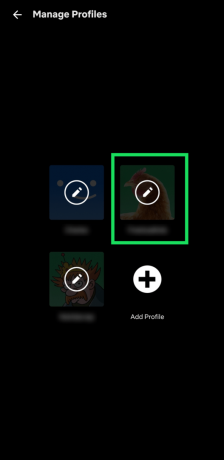
- Näpäytä "Poista profiili". Vahvista sitten valinta.

Netflix-profiilin poistaminen PC: stä tai Macista
Katsotko Netflixiä PC-/Mac-tietokoneellasi vai et, profiilin poistaminen näillä kahdella käyttöjärjestelmällä on täysin mahdollista.
Ensinnäkin, riippumatta siitä, oletko Mac- tai PC-käyttäjä, menetelmä on identtinen. Tämä johtuu siitä, että et käytä macOS- tai Windows-kohtaista Netflix-sovellusta. Käytät haluamaasi selainta halutun profiilin poistamiseen.
Jos olet valmis poistamaan profiilin Netflixissä, toimi seuraavasti:
- Suuntaa kohti “Netflixin verkkosivusto“ ja kirjaudu sisään tilillesi.

- Klikkaa "Hallinnoi profiileja."

- Klikkaa "profiili" haluat poistaa.

- Klikkaa "Poista profiili". Vahvista sitten päätöksesi.

Netflix-profiilin poistaminen suoratoistolaitteesta tai älytelevisiosta
Monet (elleivät useimmat) Netflix-käyttäjät pääsevät tililleen käyttämällä suoratoistolaitteita ja älytelevisioita. Totta puhuen; tämä on paras tapa nauttia Netflixin tarjoamasta laajasta sisällöstä. Joten saatat haluta myös poistaa profiilin suoratoistolaitteesta/televisiosta. Onneksi tämä on tehty hyvin yksinkertaiseksi, joten sinun ei tarvitse käyttää tietokonettasi tai älypuhelinta/tablettia työn suorittamiseen.
Vaikka profiilin poistomenetelmät vaihtelevat hieman suoratoistolaitteesta tai televisiosta riippuen, se on kaikki melko yksinkertaista. Tässä on esimerkki siitä, kuinka se tehdään Rokulla tai Apple TV: llä. Asioiden pitäisi olla hyvin samanlaisia kuin useimmat suoratoistolaitteet ja älytelevisiot.
- Korosta laitteen kaukosäätimellä "profiili" jonka haluat poistaa, ja valitse sitten navigoimalla alas "kynäkuvake".

- Korosta ja valitse se navigoimalla alaspäin "Poista profiili" vaihtoehto.

Kuten näet, Netflix-profiilin poistaminen on melko yksinkertaista. Silti, vaikka voit lisätä uuden profiilin iOS-sovelluksella, et voi poistaa profiileja siitä. Ainoa tapa tehdä se iOS: ssä on käyttää Netflix-sivuston työpöytäversiota. Profiilin poistaminen on täysin mahdollista ja erittäin helppoa Android-laitteilla, PC-tietokoneilla, Maceilla, suoratoistolaitteilla ja älytelevisioilla.
Netflix-profiilin poistamisen usein kysytyt kysymykset
Poistetaanko profiili ja siihen liittyvät tiedot pysyvästi?
Kyllä, jos satut poistamaan profiilin Netflixistä, kaikki siihen liittyvät tiedot poistetaan. Tämä sisältää suosikkiohjelmat, mieltymykset jne. Voit ottaa yhteyttä Netflixiin ja kysyä, voisiko he palauttaa poistetun profiilisi, mutta he eivät ehkä pysty tekemään niin.
Jos kuitenkin poistat tilisi etkä jatka tiliä seuraavien kymmenen kuukauden aikana, kaikki tietosi, mukaan lukien profiilisi, poistetaan pysyvästi. Voit pyytää näiden tietojen poistamista aikaisemmin lähettämällä sähköpostia [sähköposti suojattu].
Se ei anna minun poistaa yhtä Netflix-profiilistani; mitä tapahtuu?
Kun loit Netflix-tilisi, olet ehkä huomannut, että sen rinnalle luotiin profiili. Tämä on tilisi ensisijainen profiili, jota ei voi poistaa. Voit nimetä sen uudelleen, vaihtaa sen kieltä, muokata ikäluokituksia ja tehdä muita hienosäätöjä, mutta et voi koskaan poistaa sitä. Neuvomme on nimetä se uudelleen ja muuttaa sen asetuksia.
Jos pääprofiili on ainoa tililläsi jäljellä oleva profiili ja haluat poistaa sen kokonaan, sinun on poistettava Netflix-tilisi. Valitettavasti kaikki profiilisi katoavat, ja sinun on luotava uusi tili. Jos valitset tämän vaihtoehdon, sinun on käytettävä toista sähköpostiosoitetta uuden luomiseen (kymmenen kuukauden kuluessa tilin poistamisesta). Sinun on käytettävä selaimen työpöytäversiota. Joka tapauksessa periaate on sama.
Häiritseekö profiilin poistaminen tilini?
Ainoa asia, jonka profiilin poistaminen tekee, on profiilin poistaminen. Kyllä, tämä toiminto sisältää kaikkien personointien ja henkilökohtaisten asetusten menettämisen. Mikään profiilin poistaminen ei kuitenkaan voi sotkea Netflix-tiliäsi, ellei se ole tärkein. Tästä syystä on olemassa yksi pääprofiili, jota ei voi poistaa yllä mainituilla menetelmillä. Ainoa tapa poistaa se on tilin poistoprosessi.
Voit siis edetä ja poistaa kaikki tarpeettomat profiilit huoletta. Voit luoda uuden profiilin milloin tahansa Netflixin käytön aikana.
Kuinka monta profiilia voin lisätä?
Voit lisätä enintään viisi profiilia Netflixissä, jos käytät laitetta, joka on valmistettu vuonna 2013 tai äskettäin. Tilauksestasi riippuen voit silti käyttää Netflixiä samanaikaisesti useammalla näytöllä profiilia kohden.
Basic-tilauksella voit katsella Netflixiä yhdellä näytöllä profiilia kohden. Standard-liittymässä eri näyttöjen määrä on kaksi. Lopuksi Premium-tilauksella voit katsella Netflixiä neljällä eri näytöllä profiilia kohden.




